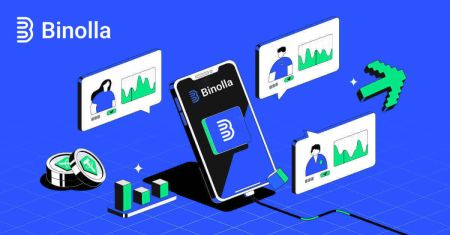Binolla Logi sisse - Binolla Estonia - Binolla Eesti
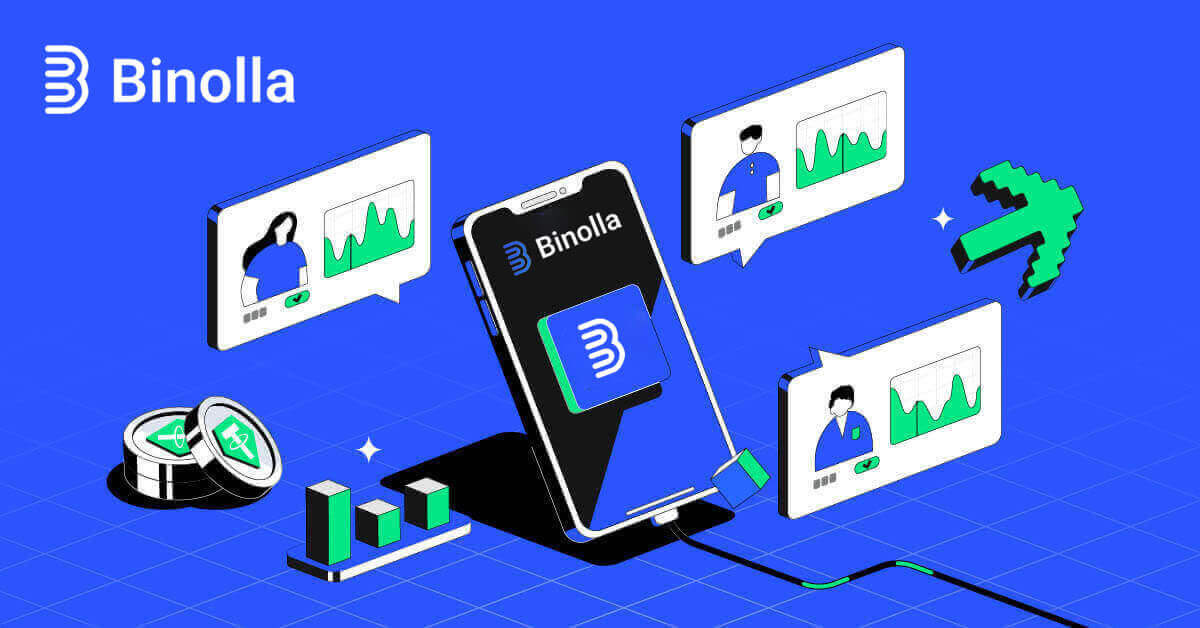
Kuidas Binollasse sisse logida
Kuidas Binollasse mobiilse veebiversiooni kaudu sisse logida
Binolla on muutnud oma veebiversiooni mobiilisõbralikuks, tunnustades mobiilseadmete laialdast kasutamist. See õpetus selgitab, kuidas mobiilse veebiversiooni abil hõlpsasti Binollasse sisse logida, võimaldades kasutajatel mugavalt igal ajal ja igast kohast juurde pääseda platvormi funktsioonidele ja funktsioonidele.
1. Avage eelistatud veebibrauser ja minge alustamiseks Binolla veebisaidile . Leidke Binolla kodulehelt "Logi sisse"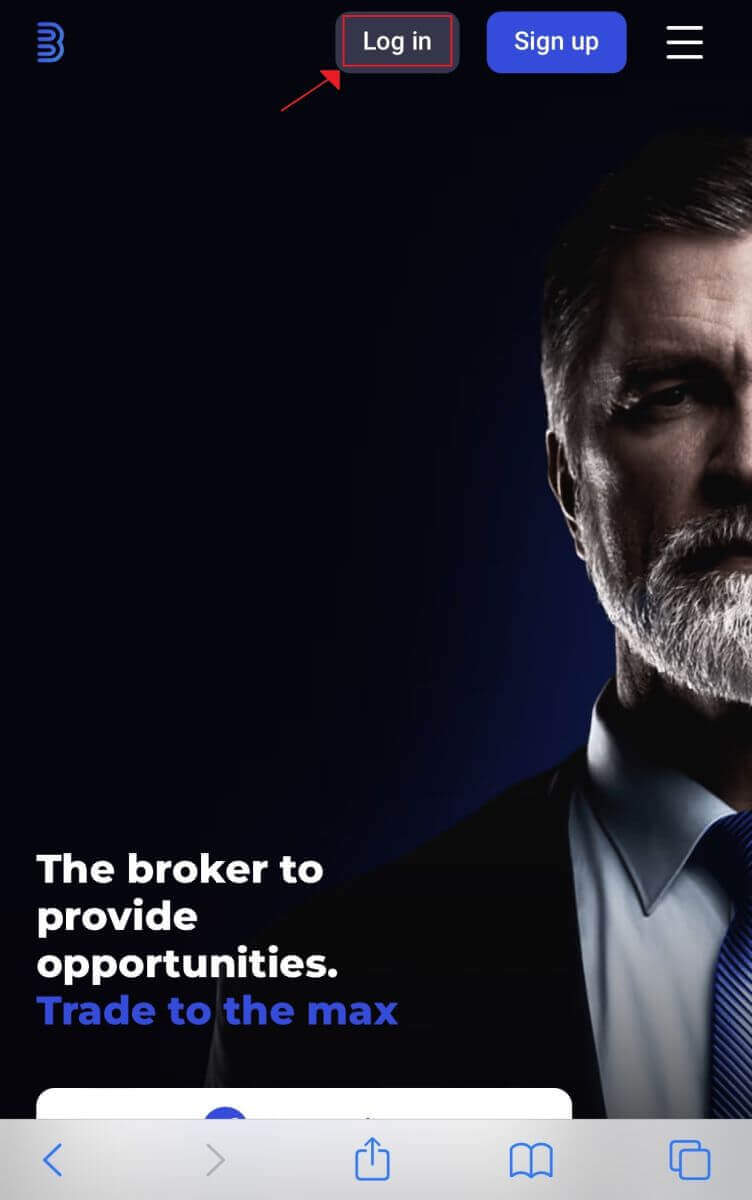
.
2. Pärast parooli ja e-posti aadressi sisestamist klõpsake nuppu "Logi sisse" . Sisselogimiseks võite kasutada ka oma Google'i kontot. Binolla kontrollib teie andmeid ja annab teile juurdepääsu teie konto armatuurlauale. 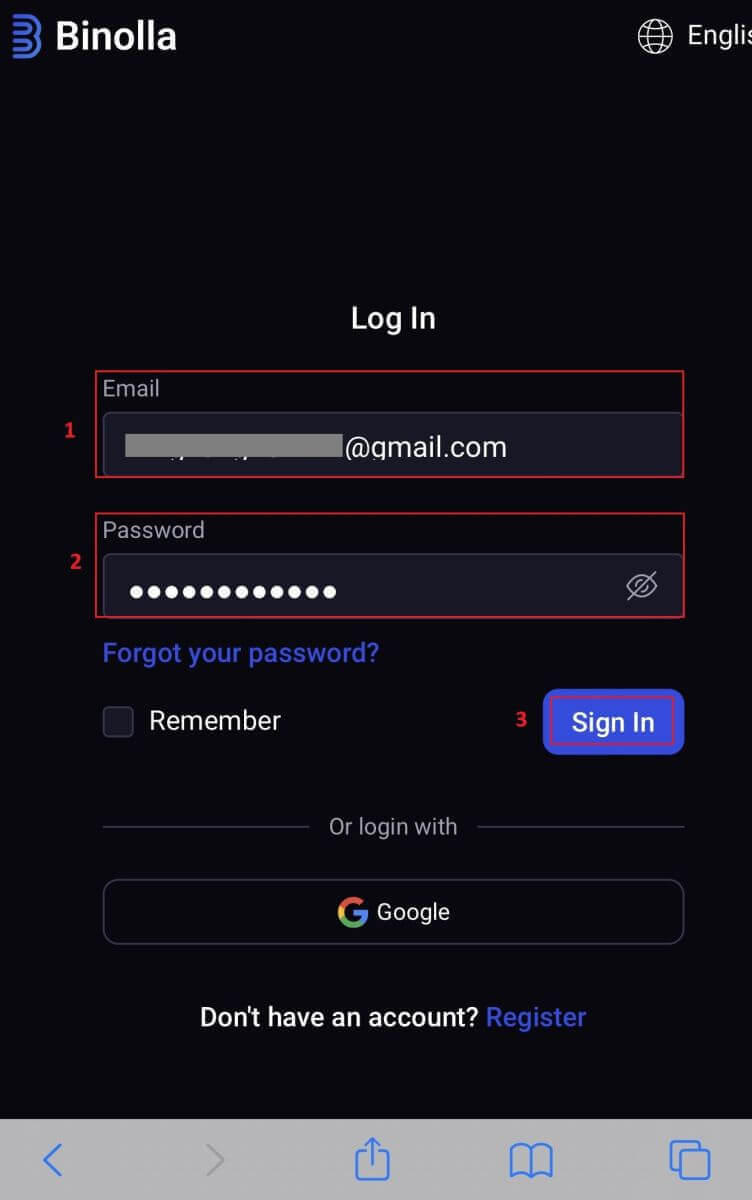
3. Pärast edukat sisselogimist suunatakse teid mobiilisõbralikule armatuurlauale. Tänu selle kasutajasõbralikule disainile pääsete hõlpsasti juurde mitmesugustele funktsioonidele ja teenustele. 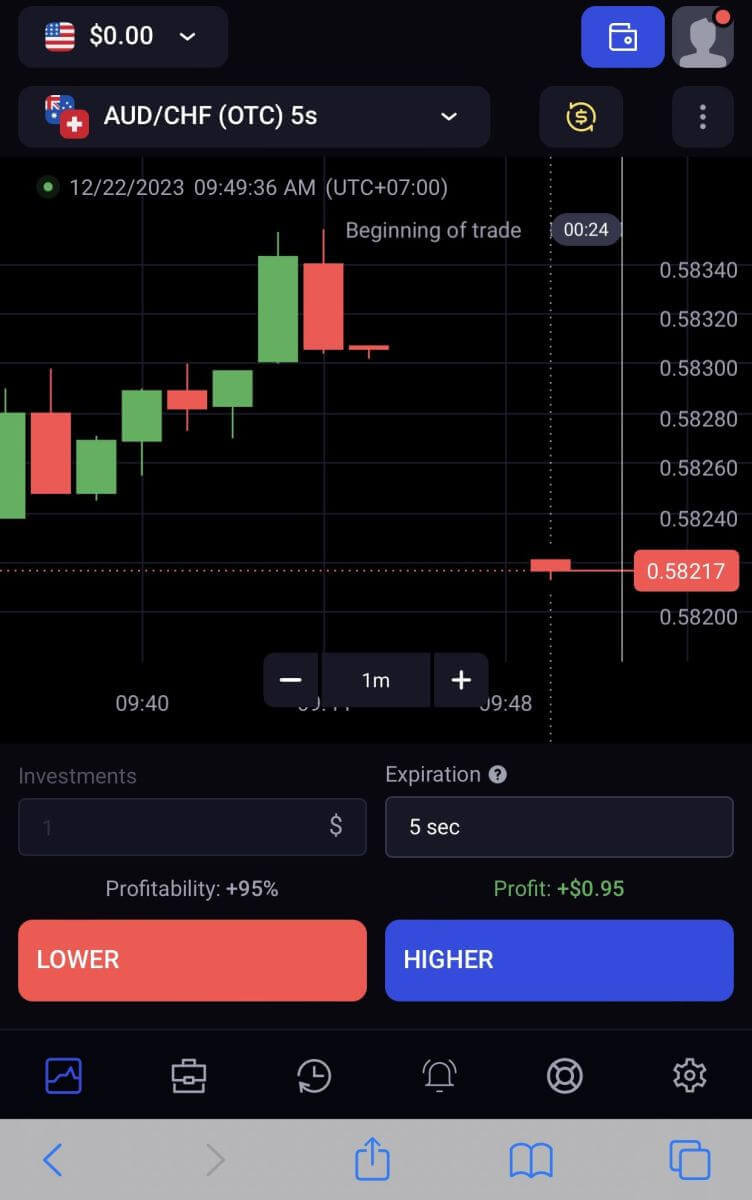
Kuidas Binollasse oma e-posti aadressi kasutades sisse logida
1. samm: külastage Binolla veebisaiti . Klõpsake lehe paremas ülanurgas nuppu "Logi sisse" .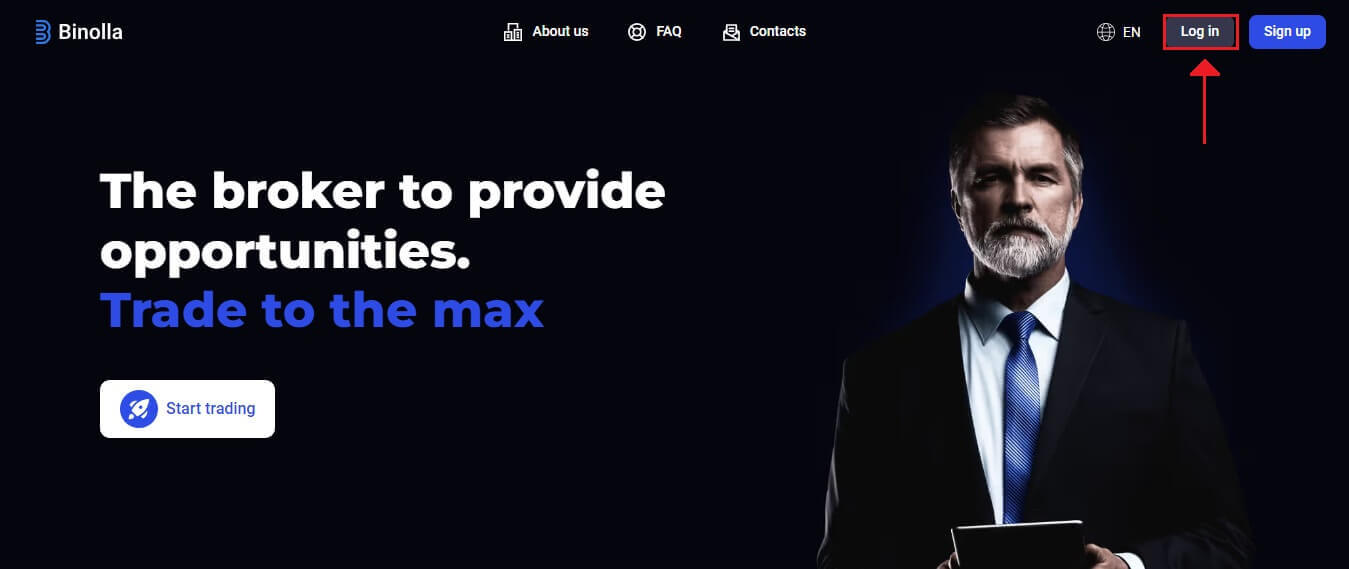
2. samm: kui lähete sisselogimislehele, palutakse teil sisestada oma sisselogimisandmed. Need mandaadid koosnevad tavaliselt teie paroolist ja e-posti aadressist. Sisselogimisprobleemide vältimiseks veenduge, et olete selle teabe õigesti sisestanud. Seejärel klõpsake "Logi sisse".
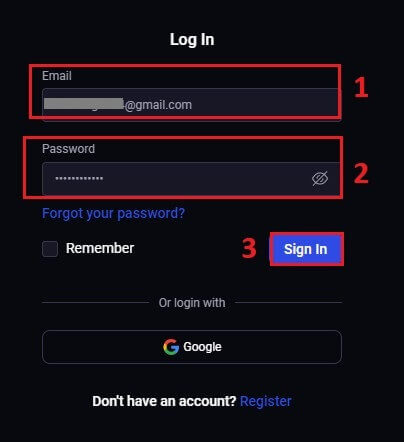
3. samm: pärast teabe kinnitamist võimaldab Binolla teil pääseda oma konto armatuurlauale. See on teie peamine portaal erinevatele seadetele, teenustele ja funktsioonidele juurdepääsuks. Tutvuge armatuurlaua kujundusega, et optimeerida oma Binolla kogemust. Kauplemise alustamiseks klõpsake "Kauplemisplatvorm" .
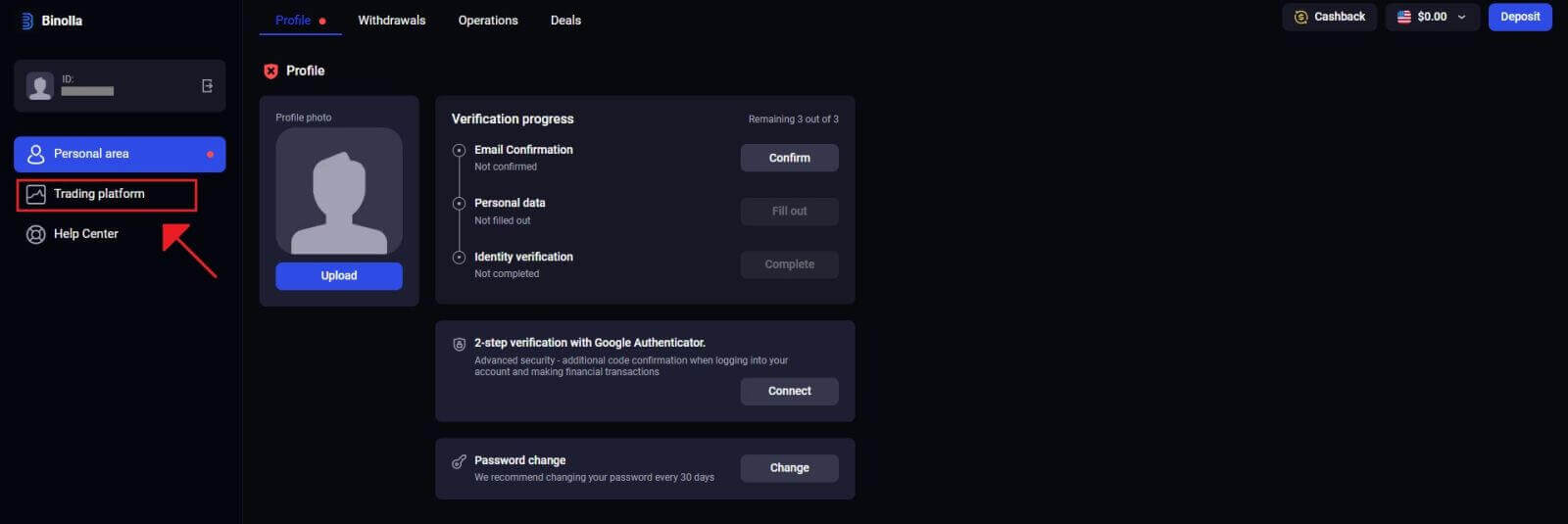
Kuidas Google'i kaudu Binollasse sisse logida
Binolla on teadlik sellest, kui mugav sujuv juurdepääs on tema klientidele. Populaarse ja turvalise sisselogimistehnika Google'i konto kasutamine võimaldab kiiret ja lihtsat juurdepääsu Binolla platvormile. 1. Minge Binolla veebisaidile . Klõpsake lehe paremas ülanurgas nuppu "Logi sisse"
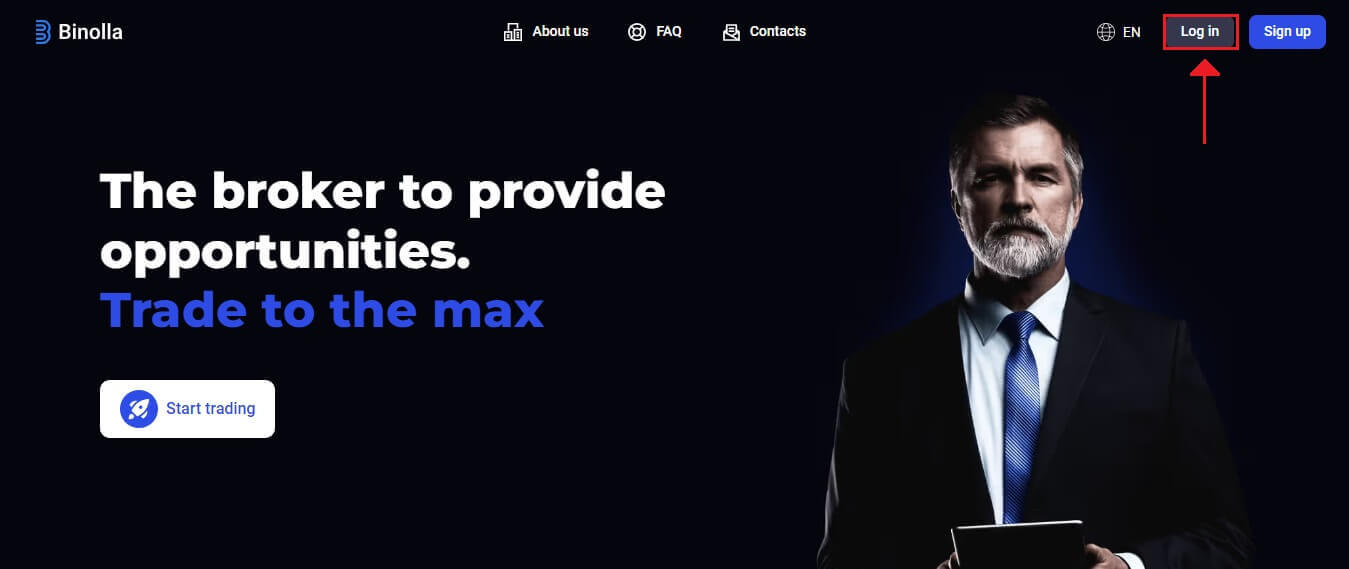
. 2. Valige menüüst " Google" . Teie Google'i konto mandaate küsitakse Google'i autentimislehel, mis selle toiminguga teile ümber suunatakse.
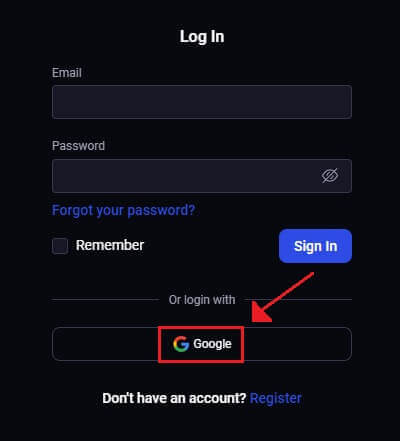
3. Pärast e-posti aadressi või telefoninumbri sisestamist klõpsake nuppu "Järgmine"
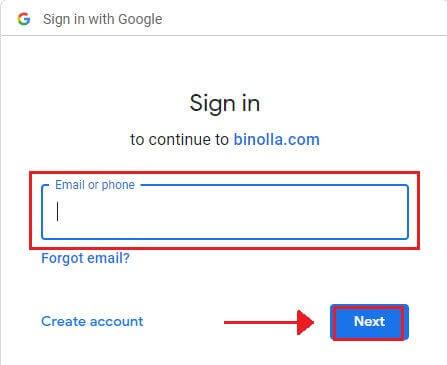
. 4. Pärast Google'i konto parooli sisestamist klõpsake nuppu "Järgmine"
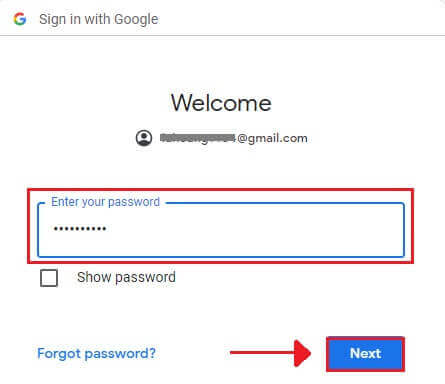
. Seejärel suunatakse teid teie enda Binolla kontole.
Binolla sisselogimine: kuidas lubada kahefaktorilist autentimist (2FA)
Binollal võib olla täiendav kaitsekiht, näiteks kahefaktoriline autentimine (2FA). Kui teie kontol on 2FA lubatud, saate oma e-kirjaga spetsiaalse koodi. Kui küsitakse, sisestage sisselogimisprotsessi lõpuleviimiseks see kood.Binolla seab kõrge prioriteedi kasutajate turvalisusele ja pakub tugevat kahefaktorilise autentimise (2FA) süsteemi, mis tugevdab kasutajakontosid veelgi. See tehnoloogia on loodud selleks, et takistada soovimatutel kasutajatel teie Binolla kontole juurdepääsu, andes teile eksklusiivse juurdepääsu ja suurendades teie enesekindlust kauplemise ajal.
1. Pärast sisselogimist minge oma Binolla konto konto seadete jaotisesse. Tavaliselt pääsete sellele juurde, valides pärast oma profiilipildil klõpsamist rippmenüüst "Isikuandmed".
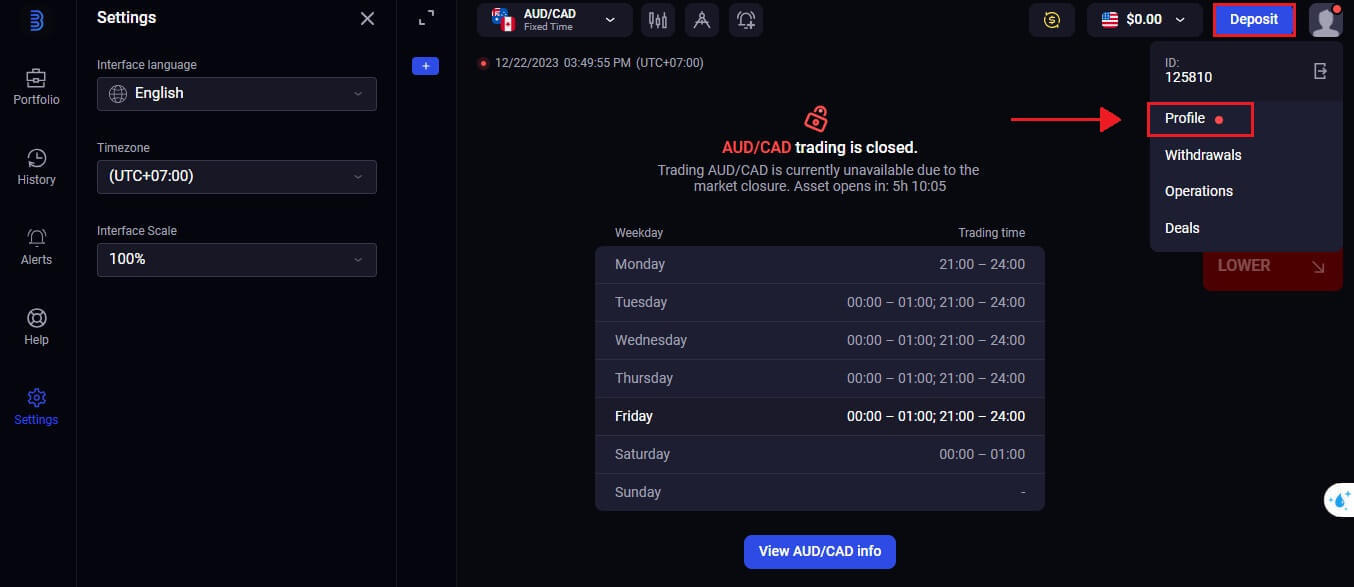
2. Google Authenticatori kaheastmelises kinnitamises valige vahekaart "Ühenda" .
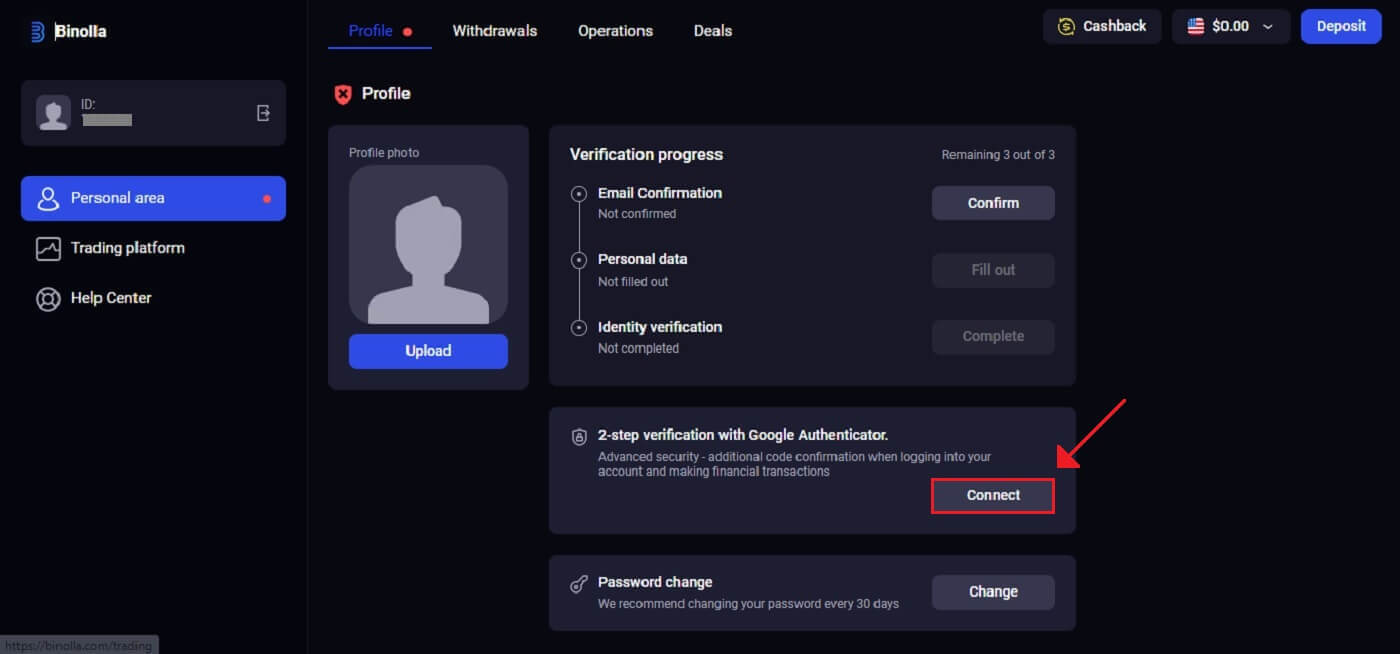 3. Laadige oma nutitelefonis alla ja installige Google Authenticatori rakendus, seejärel valige "Järgmine".
3. Laadige oma nutitelefonis alla ja installige Google Authenticatori rakendus, seejärel valige "Järgmine".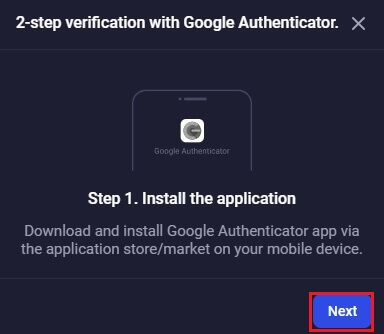
4. Pärast rakenduse avamist, ülaltoodud QR-koodi skannimist või koodi sisestamist rakendusse klõpsake nuppu "Järgmine"
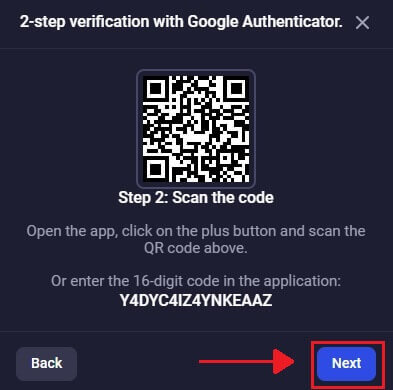
. 5. Pärast rakenduses antud 6-kohalise koodi sisestamist klõpsake autentija seadistamise lõpetamiseks nuppu "Kinnita"
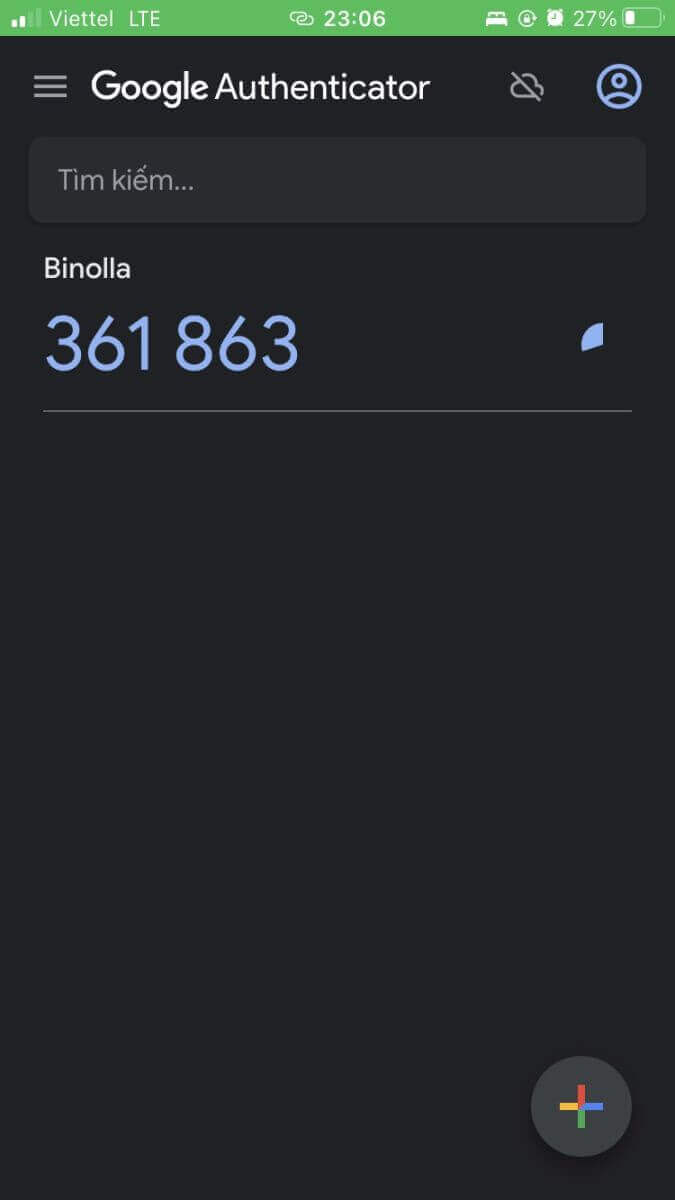
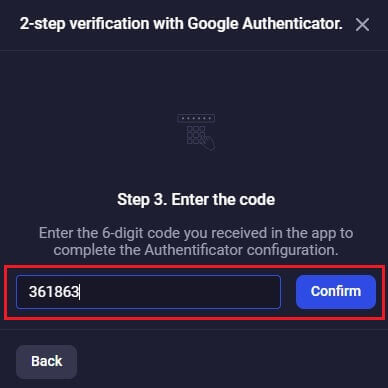
. 6. Google Authenticatori kaheastmeline kinnitamine on lõppenud. Kahefaktoriline autentimine (2FA) on Binolla oluline turvafunktsioon. Kui 2FA on konfigureeritud, peate iga kord, kui oma Binolla kontole sisse logite, sisestama uue kinnituskoodi.
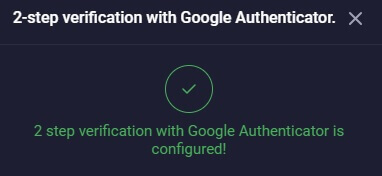
Binolla kontode parooli taastamine
Juurdepääsu kaotamine Binolla kontole võib olla tüütu, kuna kaotasite oma parooli. Sellegipoolest pakub Binolla usaldusväärset parooli taastamise protseduuri, sest see mõistab, kui oluline on sujuva kasutuskogemuse säilitamine. Selles artiklis kirjeldatud protseduurid aitavad teil taastada oma Binolla konto parooli ja saada tagasi juurdepääsu oma olulistele failidele ja ressurssidele. 1. Parooli taastamise protsessi alustamiseks klõpsake "Unustasite parooli?" .
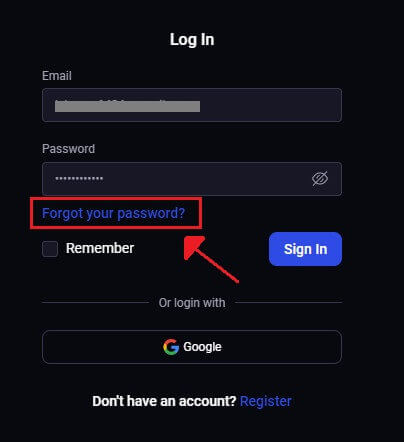
2. Peate parooli taastamise lehel sisestama oma Binolla kontoga lingitud e-posti aadressi. Pärast õige e-posti aadressi hoolikat sisestamist jätkake ja klõpsake nuppu "Saada" .
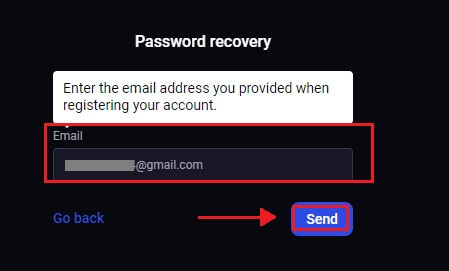
3. Binolla saadab teie sisestatud aadressile meililingi parooli taastamiseks. Otsige oma postkastist oma meili.
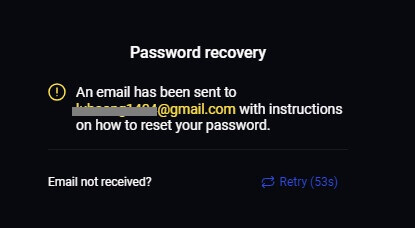
4. Binolla veebisaidi ainulaadsele osale pääsete juurde, klõpsates meilis toodud URL-il. Sisestage siia oma uus parool topelt, seejärel valige "Muuda parooli" .
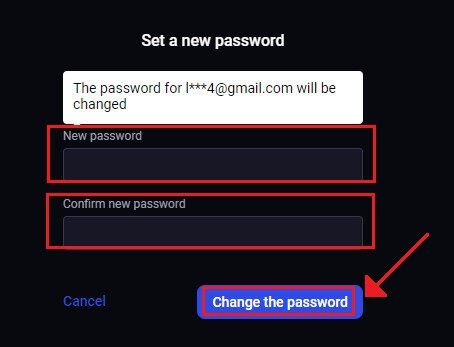
Pärast edukat parooli lähtestamist saate minna tagasi Binolla sisselogimislehele ja logida sisse oma uuendatud sisselogimisandmetega. Kui teie kontole juurdepääs on taastatud, saate naasta tööle ja muude toimingute juurde.
Kuidas Binolla kontot kinnitada
Binolla konto kinnitamise eelised
Binolla konto kinnitamise mitmed atraktiivsed eelised muudavad Interneti kasutamise turvalisemaks ja mugavamaks:- Konto seaduslikkuse ja kliendi turvalisuse tagamiseks on vajalik kontrollimine. Kliendi teavet võivad ohustada mitmed ebaausad tegevused, sealhulgas pettused ja kelmused, mis seavad ohtu nende elu.
- Tõestades, et klient ei ole pettur ega pettur ja konto faktid vastavad tõele, annab tema andmete kontrollimine ka tema kontole täiendavat legitiimsust.
- Kliendid esitavad veebisaidile registreerumisel oma kõige olulisemad andmed ning kontroll toimib maaklerite jaoks andmepangana. Lisaks näitab teie konto kontrollimise protseduur, et veebisait on autentne ja et peaksite enda ja nende kaitsmiseks esitama kohtusse hagi.
Kuidas oma kontot Binollas kinnitada?
Registreeruge või logige sisseBinolla Verifitseerimine on vajalik selleks, et platvormi litsentsitud kasutajana kasutada ja kauplemisest saadud raha välja võtta. Lihtsa toimingu alustamiseks logige kontole sisse. Samuti saate luua konto oma e-posti aadressi või valitud sotsiaalmeedia kontoga, kui te pole veel liige.

E-posti aadressi kinnitamine
1. Leidke pärast sisselogimist platvormi ala "Profiil"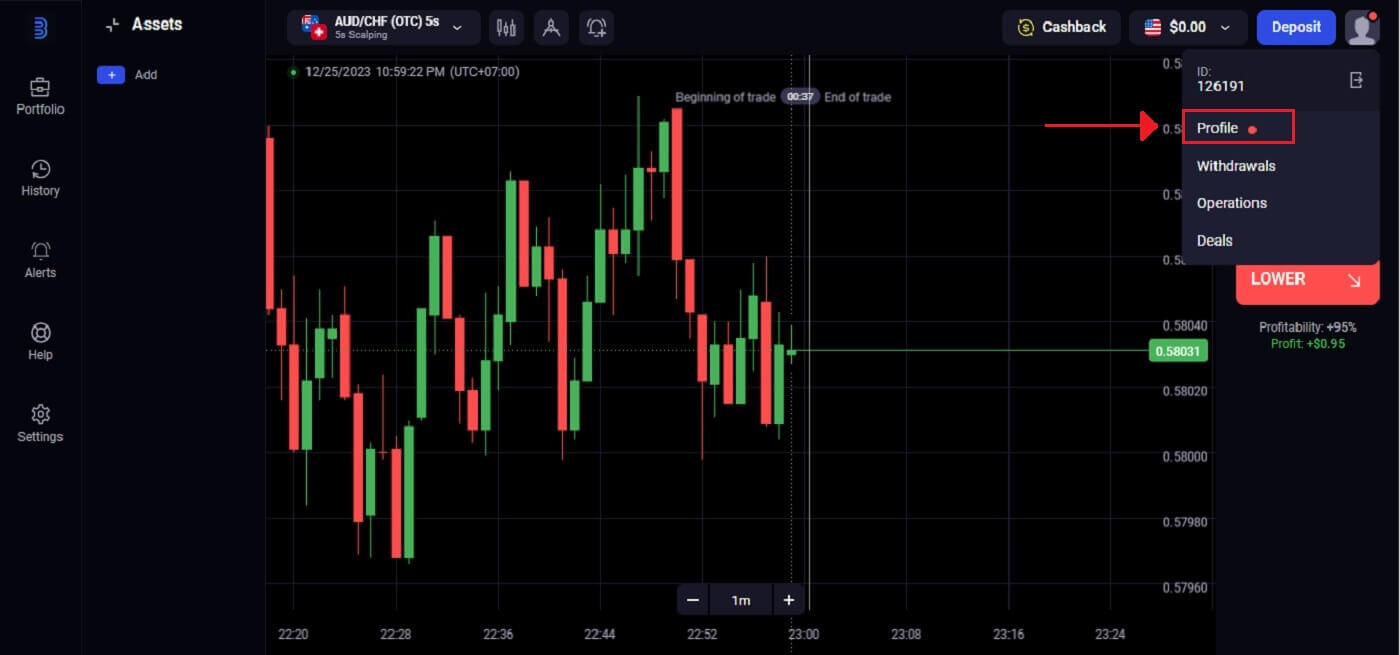
. 2. E-posti aadressi kinnitamise lõpetamiseks sisestage "Kinnita" .
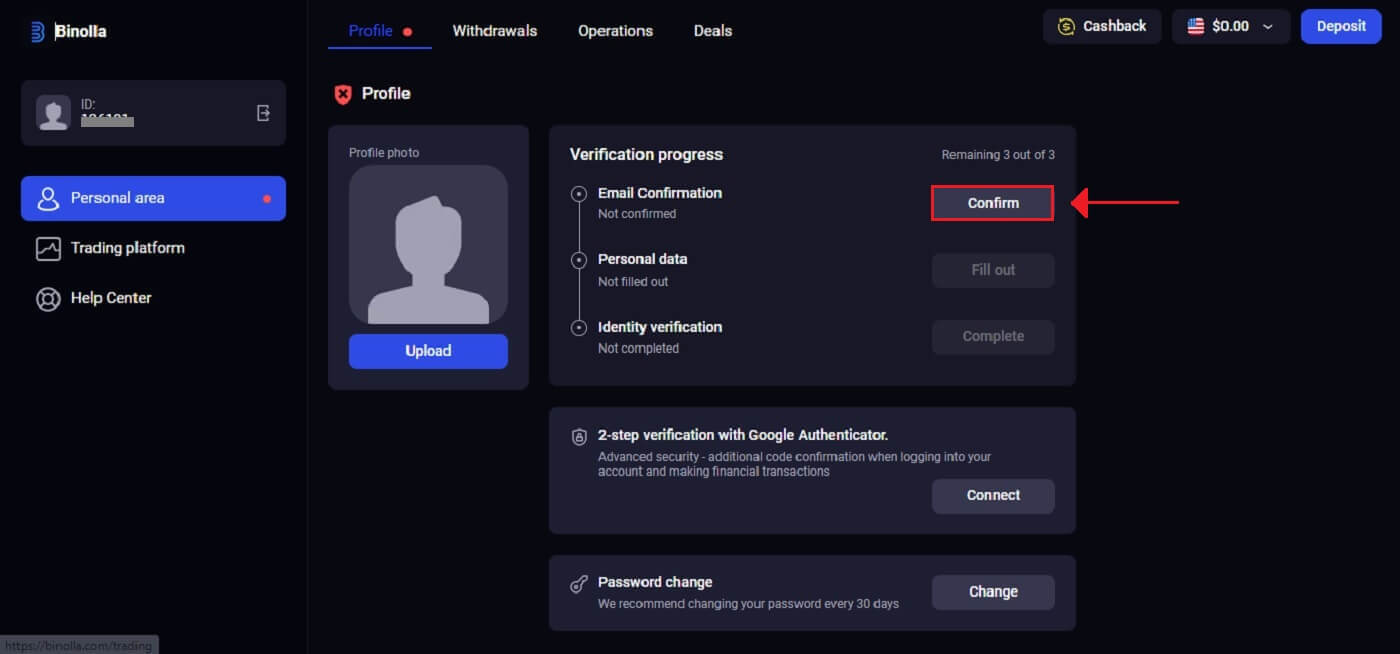
3. Sisestage teie meilile saadetud 6-kohaline kood.
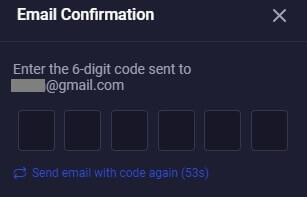
4. Meilide kinnitamise protsess on lõppenud. Kui te ei saa meilt üldse kinnitusmeili, saatke e-kiri aadressile [email protected], kasutades platvormil kasutatud meiliaadressi. Kinnitame teie e-posti käsitsi.
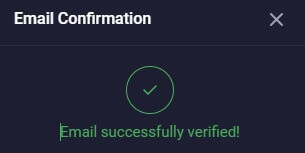
Isikuandmed
Binolla juhendab teid läbi kinnitamisprotseduuri, mis võib nõuda muude paberitööde esitamist lisaks isiklikele andmetele, nagu teie täisnimi, sünnikuupäev, linn ja muu. 1. Isikuandmete valikul klõpsake nuppu "Täida" .
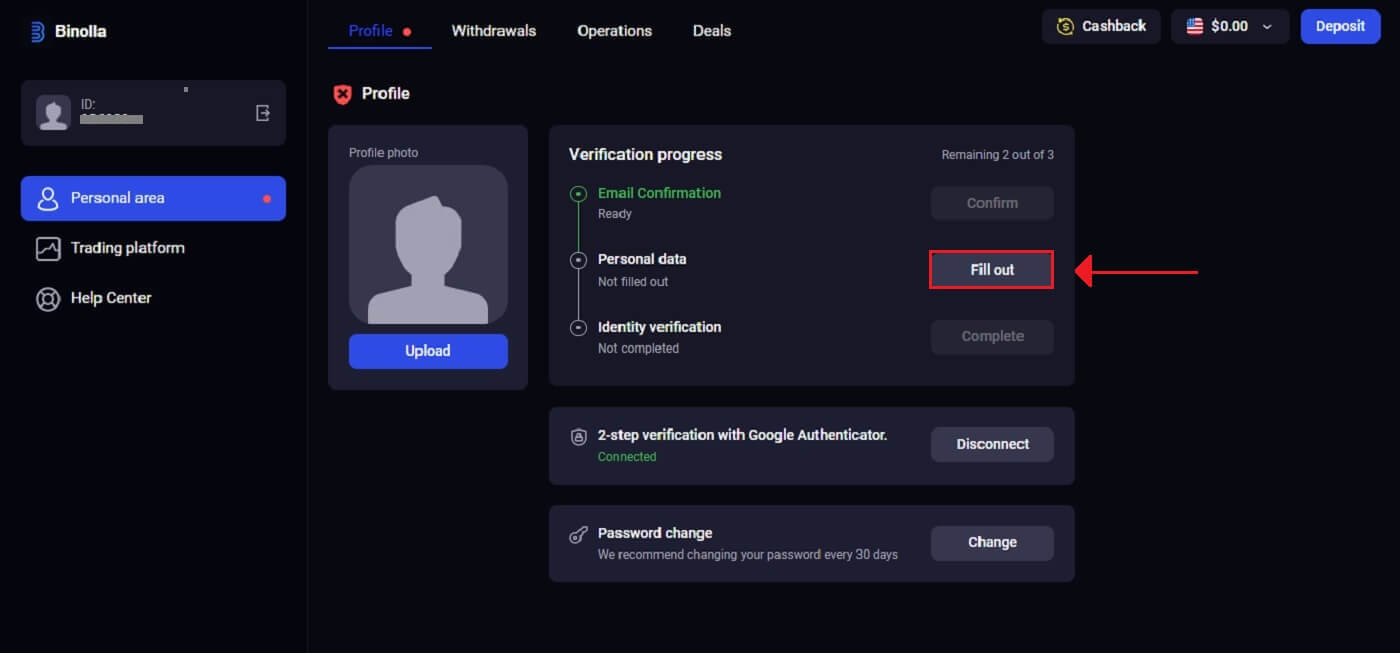
2. Sisestage oma andmed nii, nagu need on teie isikut tõendaval dokumendil, ja klõpsake nuppu "Salvesta" .
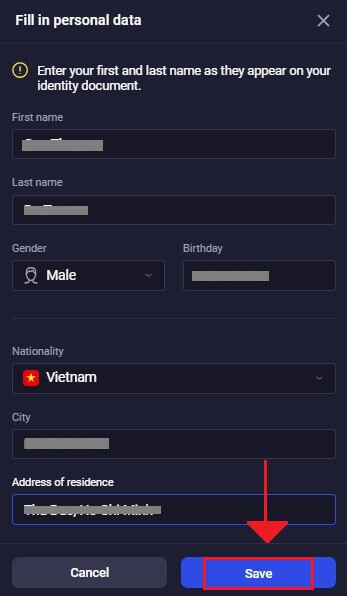
3. Edukas andmete salvestamine.
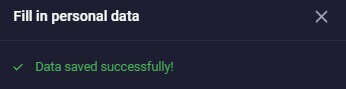
Identiteedi kinnitamine
1. Klõpsake identiteedi kinnitamise valiku all nuppu "Lõpeta"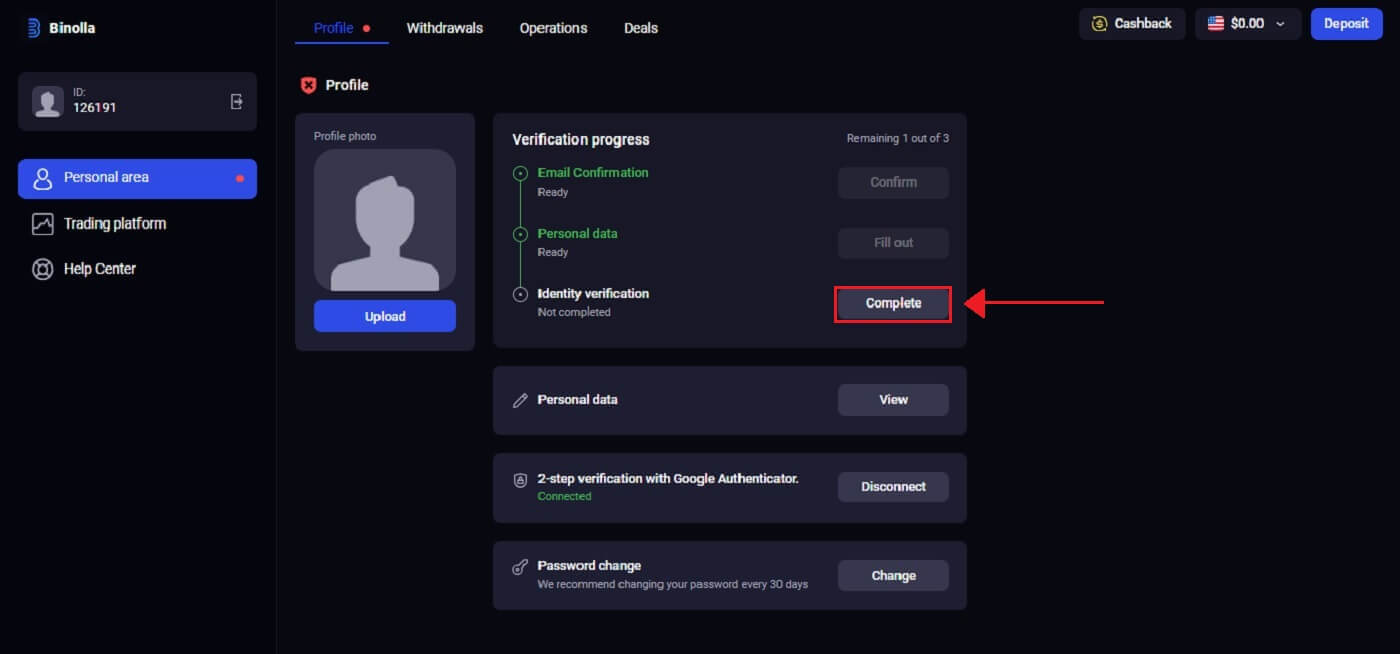
. 2. Binolla nõuab teie telefoninumbrit, isikut (nt passi, ID-kaarti või juhiluba) ja potentsiaalselt täiendavat paberimajandust. Klõpsake "Alusta kinnitamist" . 3. Dokumendi üleslaadimiseks
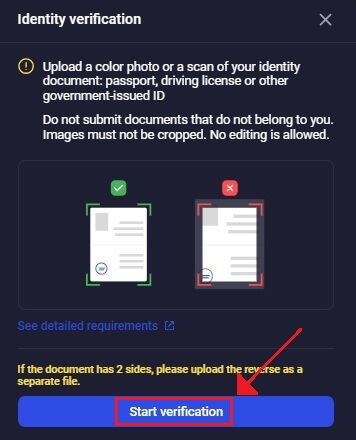
valige "Lisa fail"
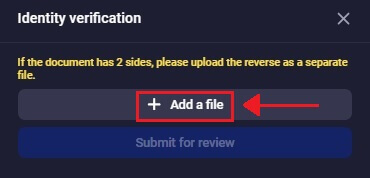
. 4. Valige oma profiilist sobiv jaotis, laadige fail üles ja seejärel klõpsake nuppu "Esita ülevaatamiseks" .
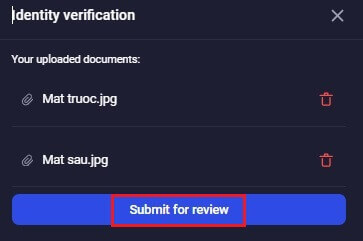
5. Binolla kontrollitöötajad vaatavad teie andmed pärast nende esitamist läbi. Selle protseduuriga on tagatud esitatud teabe kehtivus ja täpsus.
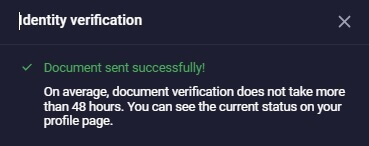
Korduma kippuvad küsimused
Kuidas tagada oma konto turvalisus?
Soovitame tungivalt algusest peale määrata tugevamad paroolid (kasutades suur- ja väiketähti, numbreid ja sümboleid), nii et seda oleks raske ära arvata. Ärge kasutage samu sisselogimisandmeid (e-posti aadress, parool) mitmel veebisaidil ja ärge kunagi edastage oma sisselogimisandmeid kolmandatele osapooltele.
Tuletame meelde, et teie isiklik kohustus on hoida oma isikuandmeid turvaliselt.
Kui kaua võtab aega minu dokumentide kontrollimine?
Toimikute kontrolli viivad läbi meie spetsialistid dokumentide saabumise järjekorras. Anname endast parima, et failid kinnitada samal päeval, kuid teatud juhtudel võib kontrollimine kesta kuni 5 tööpäeva.
Kui on probleeme või on vaja esitada täiendavaid faile – teavitatakse teid kohe.
Kas ma saan juurdepääsu oma kontole üle anda kolmandatele isikutele?
Ei, kuna see on platvormi reeglite rikkumine. Konto omanik ei tohi kellelegi teisele sisselogimisandmeid edastada ega kontole kauplemiseks juurdepääsu võimaldada.
Pöörake tähelepanu petturitele ja hoidke oma isikuandmeid turvaliselt.